* Această postare face parte din Viața iPhoneBuletinul informativ Sfatul zilei. Inscrie-te. *
Dacă doriți să revedeți rapid paginile în Safari, le puteți salva ca marcaje. Dar știați că puteți salva marcajele Safari în folderele cu marcaje? În loc să defilați prin toate marcajele pe care le-ați salvat, le puteți clasifica în dosare, făcând marcajele organizate și ușor de răsfoit. Mai jos, vă voi arăta cum să creați foldere de marcaje Safari.
Legate de: Cum să închideți rapid toate filele din Safari pe iPhone
Am trecut deja peste modul de utilizare sugestii de căutare în Safari și Chrome, cum să adăugați favorite în Safari, și modul de utilizare Modul cititor în Safari. Pentru mai multe sfaturi excelente de navigare Safari, consultați gratuit Stirea Zilei. Pentru a crea un nou folder de marcaje în Safari:
- Deschideți aplicația Safari și atingeți pictograma Marcaje, care arată ca o carte deschisă.
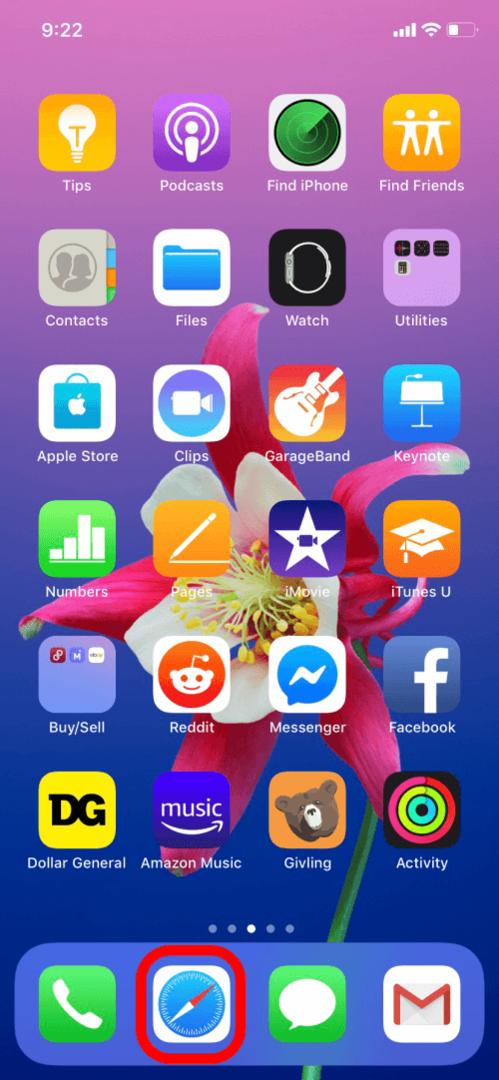
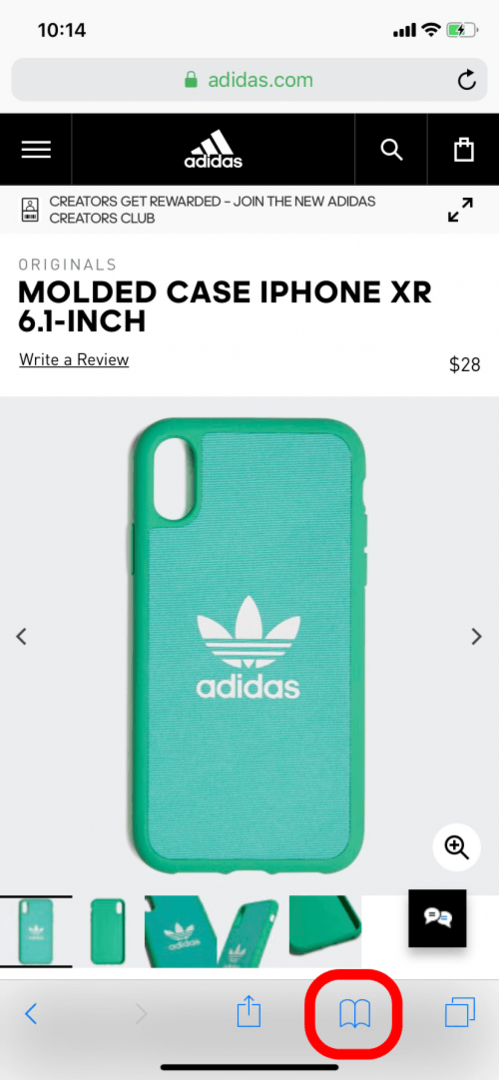
- În pagina Marcaje, atingeți Editați.
- Apoi atingeți Dosar nou pentru a crea un nou dosar de marcaje Safari.
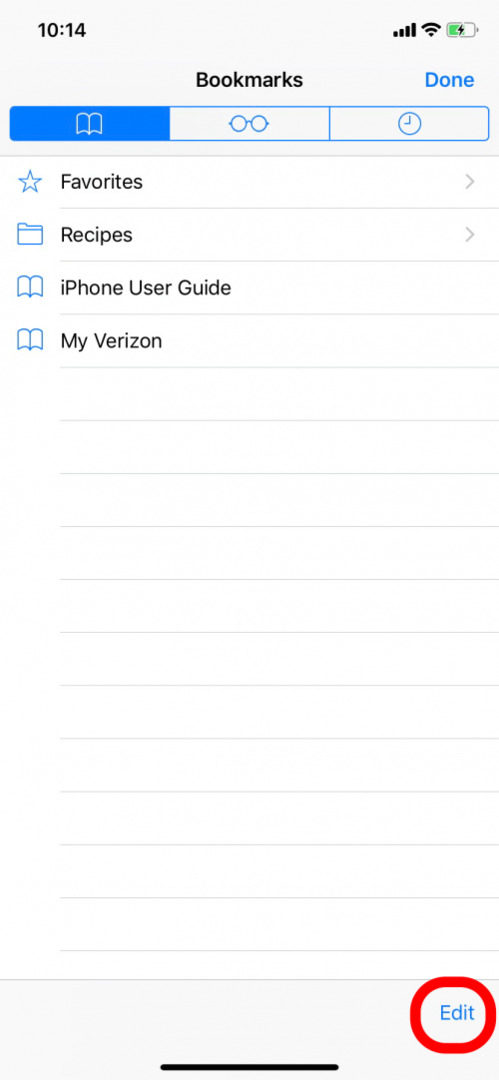

- Puteți redenumi noul dosar și puteți atinge Terminat de pe tastatură când ați terminat.
- Pe pagina Marcaje, vei vedea noul tău dosar.
- Atingeți Terminat în colțul din dreapta jos pentru a salva toate modificările.
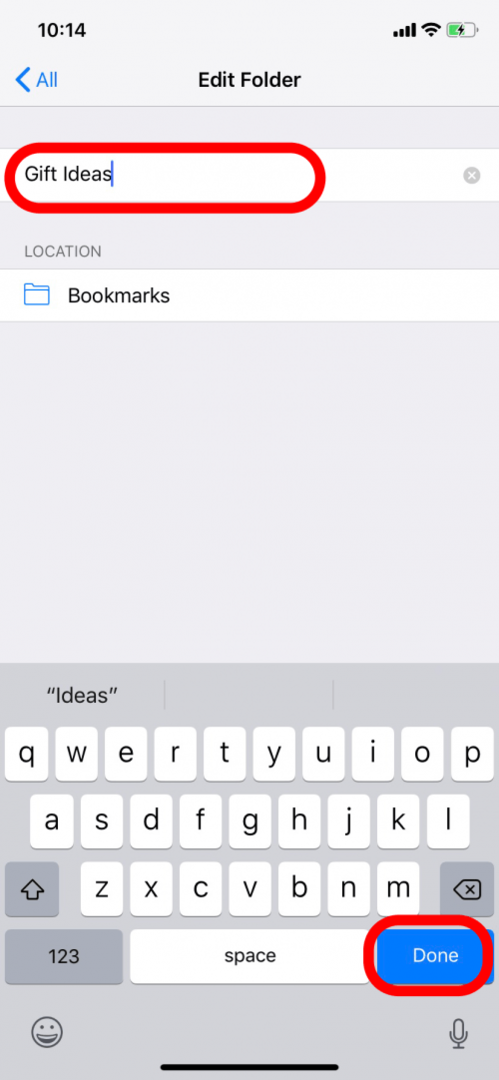
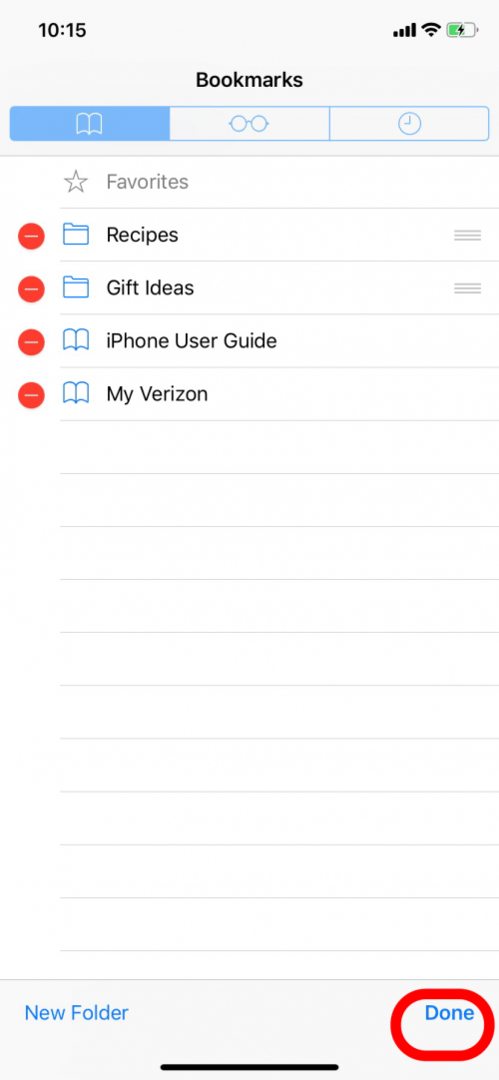
De asemenea, puteți rearanja lista de foldere cu marcaje.
- După ce atingeți Editați, apăsați pe cele trei rânduri de lângă titlul unui folder.
- Trageți și plasați pentru a rearanja folderele.
- Atingeți Terminat pentru a salva modificările.
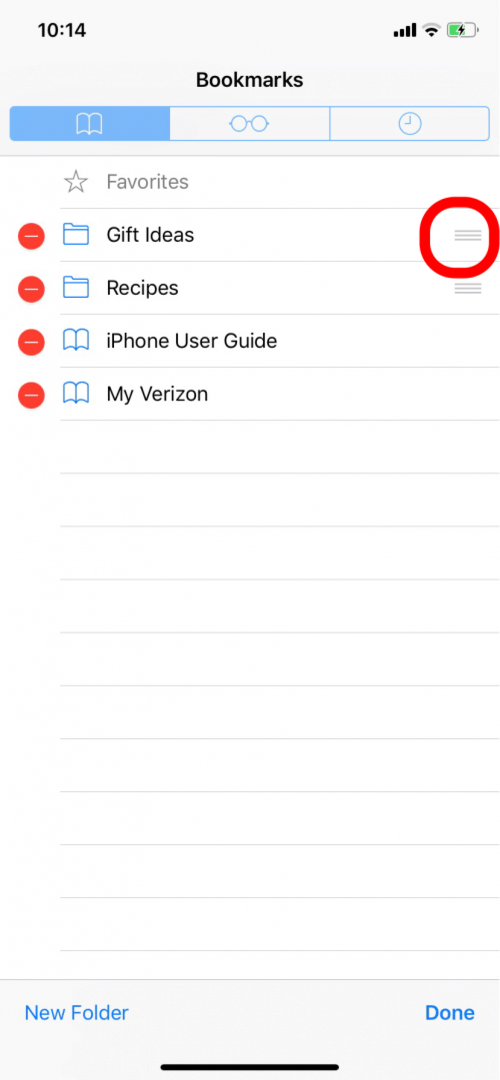
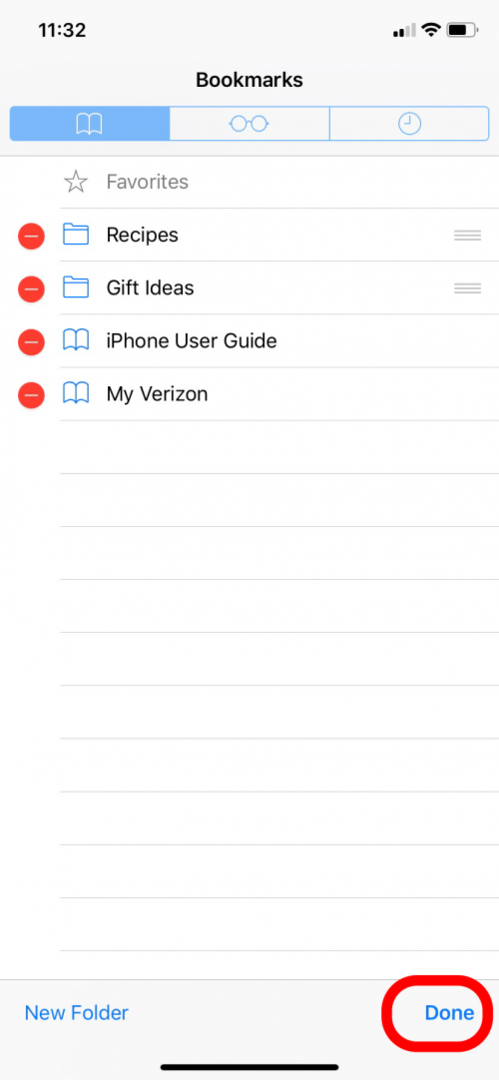
Pentru a muta un marcaj pe care l-ați salvat într-un dosar cu marcaje:
- Deschideți Marcaje și atingeți Editați.
- Apoi atingeți titlul marcajului pe care doriți să-l mutați.
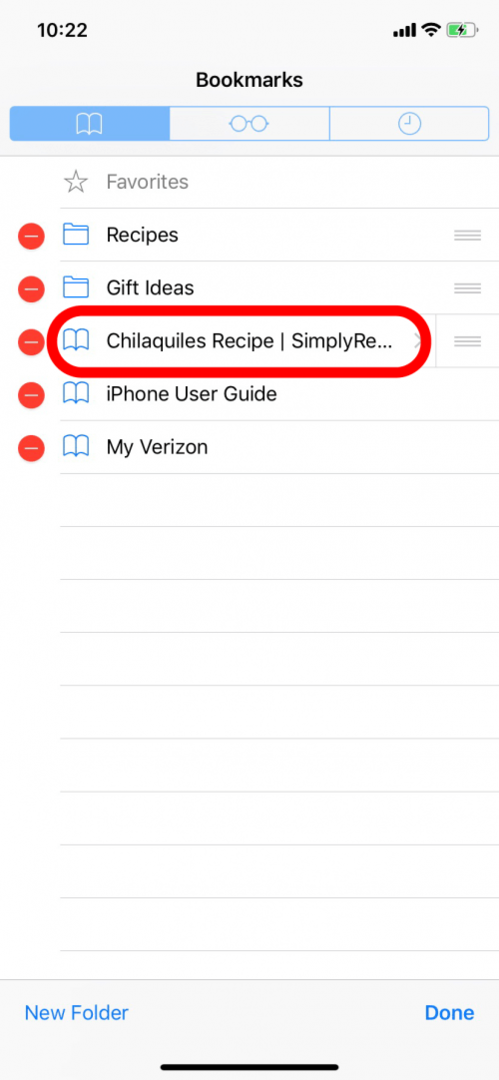
- Sub Locație, atingeți locația curentă pentru a deschide meniul.
- Selectați folderul în care doriți să mutați marcajul.
- Apoi atingeți Toate în colțul din stânga sus pentru a reveni la Marcaje.
- Atingeți Terminat în dreapta jos pentru a salva modificările.
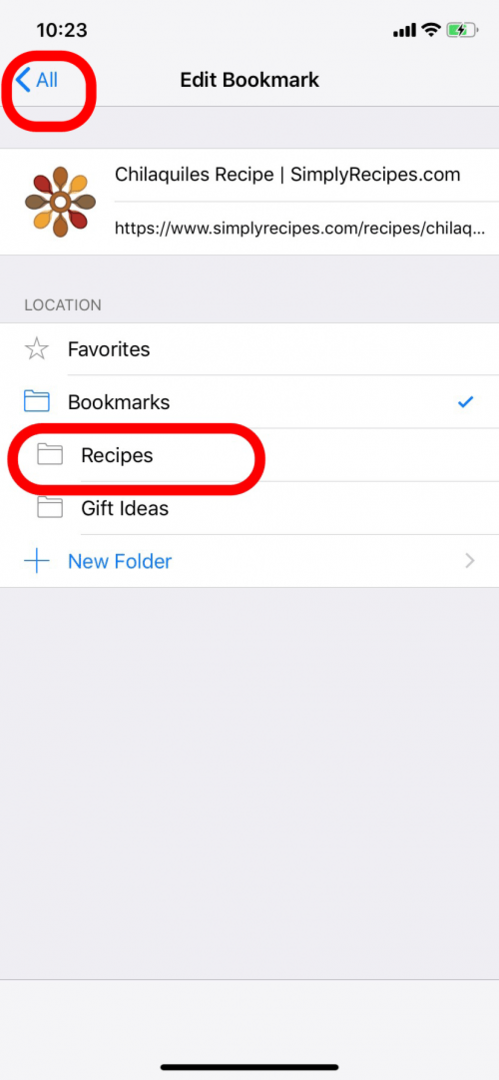
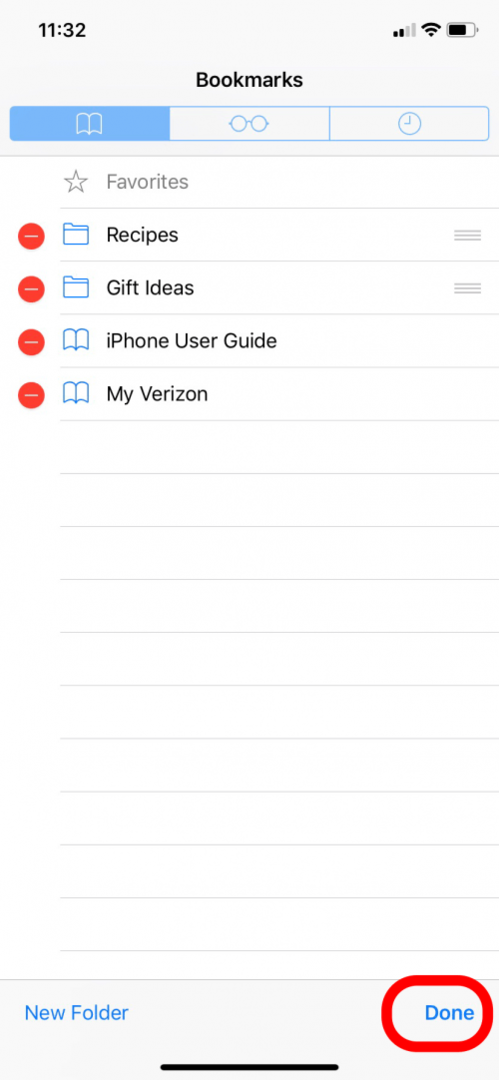
Pentru a salva un nou marcaj într-un dosar cu marcaje:
- Pe pagina web Safari.
- Atinge pictograma Partajare.
- Apoi atingeți Adăugați marcaj.
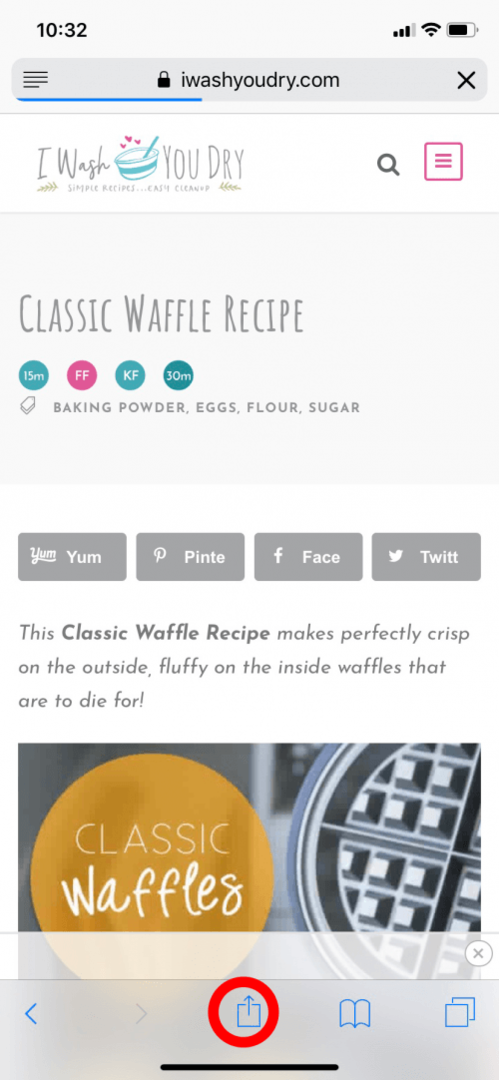
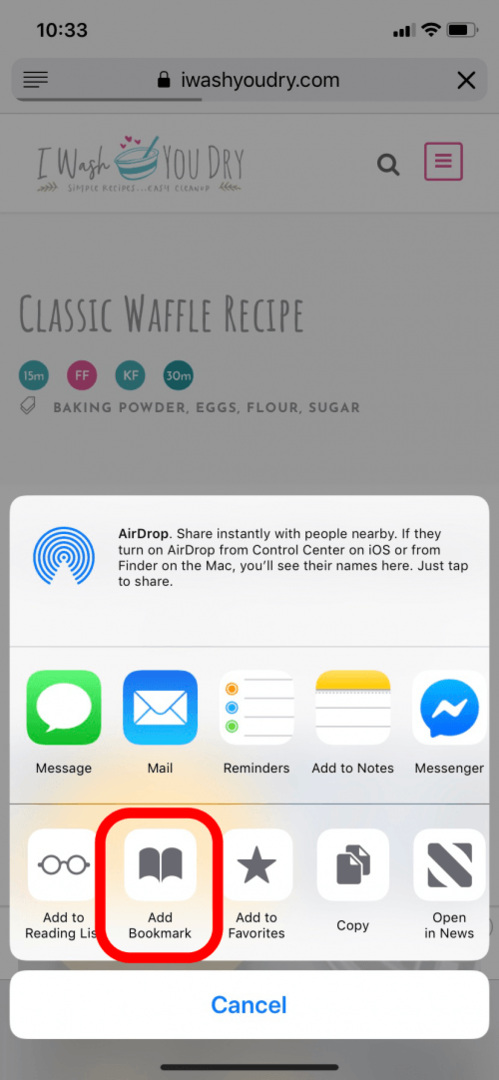
- Atingeți locația curentă sub Locație pentru a deschide meniul și selectați unde va fi stocată pagina web, inclusiv dosarele pe care le-ați creat.
- Apoi atingeți Salvați.
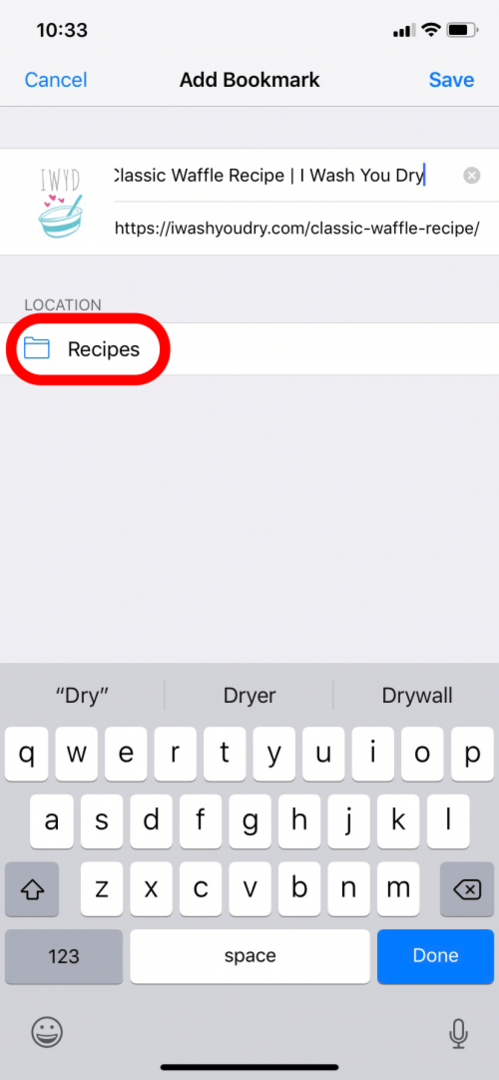
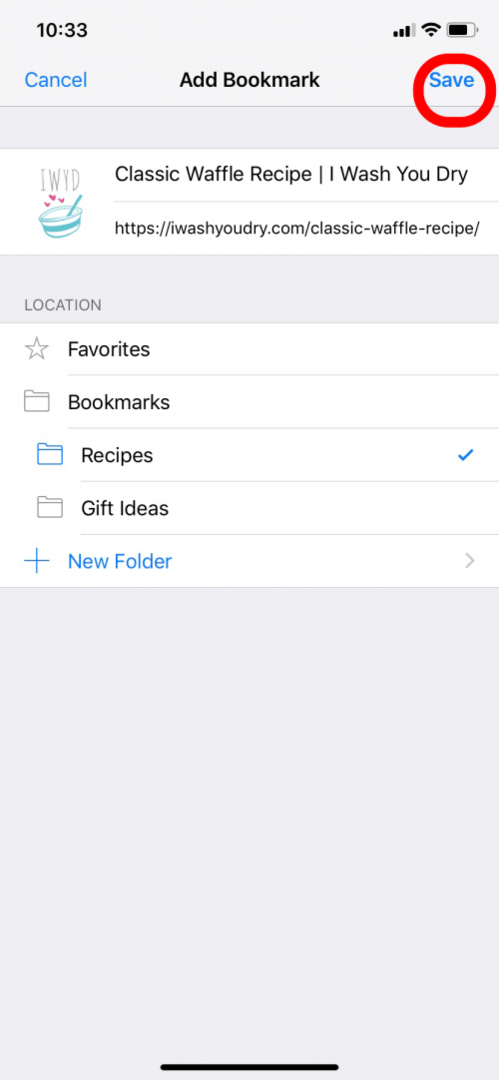
Acum puteți crea, adăuga și rearanja folderele cu marcaje Safari!